Configurações
Configurações Atual Backup
Tópicos deste artigo:
1. Conexão
3. Agendamentos
4. Realizar Teste de Restore no Backup
5. Destino Backup - Rede Local
6. Informações
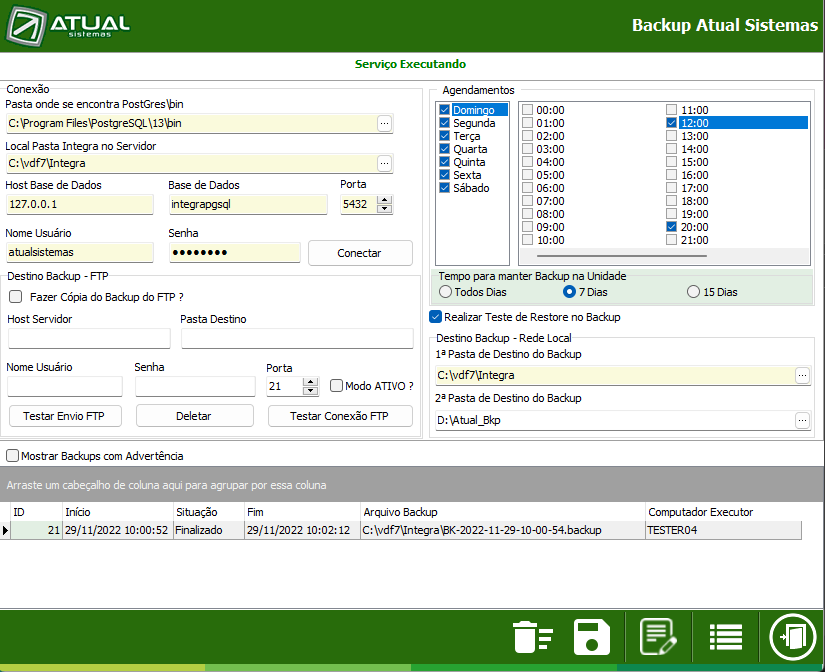
Informações relacionadas à conexão do sistema.
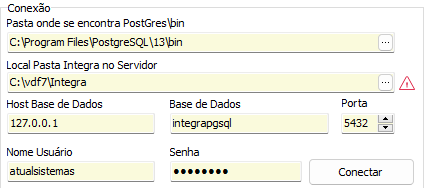
Utilizado para clientes que desejam importar uma cópia do backup para um endereço FTP.
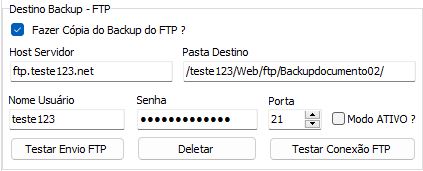
Veja o passo a passo:
1° Passo – Habilitar a opção Fazer Cópia do Backup do FTP;
2° Passo – Informar o Host Servidor, exemplo (ftp.teste123.net);
3° Passo – Informar a Pasta Destino, exemplo (/teste123/Web/ftp/Backupdocumento02/);
4° Passo – Informar o Nome Usuário, exemplo (teste123), Senha e Porta, exemplo (21);
5° Passo – Realizadas as configurações, o usuário poderá Testar Conexão FTP, para isso basta clicar no botão correspondente;
6° Passo – Também poderá Testar Envio FTP, clicando no botão;
7° Passo – Após fazer todas configurações de Envio de Backup, será necessário Salvar (F2);
8° Passo – Executar Backup ![]() .
.
Nota: O usuário poderá também deletar um backup enviado. Para isto, deverá informar o nome do Arquivo a ser excluído. Veja Abaixo:
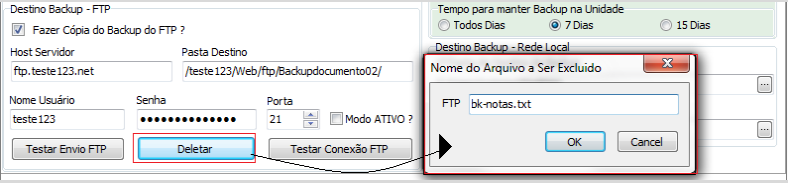
Permite selecionar os dias da semana e os horários em que o sistema realizará um backup de forma automática:
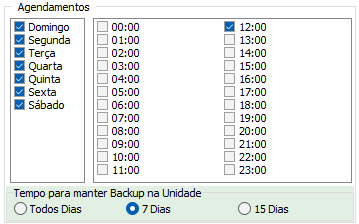
Também é possível definir o tempo em que os backups serão mantidos na unidade: Todos os dias, 7 dias ou 15 dias.
4. Realizar Teste de Restore no Backup
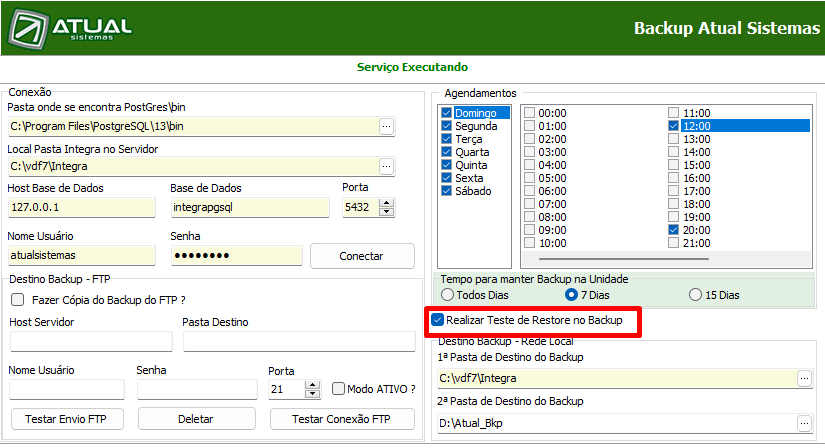
Quando habilitado, após a realização de um backup, o sistema fará um restore do mesmo.
Será criada uma base temporária no banco de dados, chamada teste_bkp, em que o sistema irá restaurar o último arquivo.
Após finalizado com sucesso, esta base será deletada.
Caso ocorra alguma falha durante o restore, o sistema irá gerar um log de erro.
Esta função é importante para identificar arquivos de backup contendo falhas.
Para informações sobre Erros na realização de backup, verifique o artigo Utilização do sistema.
Importante: O processo de restore é oneroso e depende das configurações do servidor, portanto, pode ocorrer lentidão em banco de dados extensos. Para evitar esta situação, recomendamos o agendamento dos backups em horários fora do expediente de trabalho.
Atenção: Sempre que identificada falha de backup, entre em contato com o suporte da Atual Sistemas, via WhatsApp, pelo telefone (27) 3727 8801.
5. Destino Backup - Rede Local
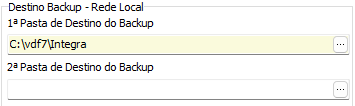
Através dos campos acima é possível definir duas pastas distintas onde os backups serão armazenados.
A segunda pasta é opcional e funciona como uma pasta de segurança para os arquivos.
Quando um backup estiver em execução, o arquivo será criado na pasta definida no campo "Pasta onde se encontra PostGres\bin".
Antes de iniciar um backup, o sistema apaga todos os arquivos com extensão .backup da pasta bin do PostGres.
Após a conclusão, o backup será movido para a primeira e segunda pastas de destinos, onde ficarão armazenado pelo tempo configurado.
Para configurar o sistema para inicialização com Windows, recomendamos a opção "com atraso na inicialização":
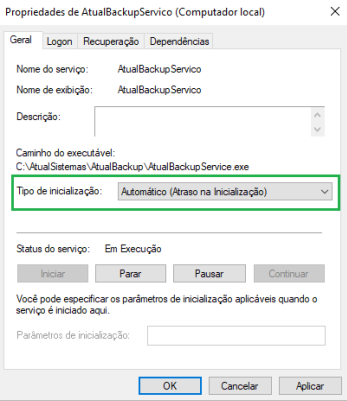
Created with the Personal Edition of HelpNDoc: Free HTML Help documentation generator